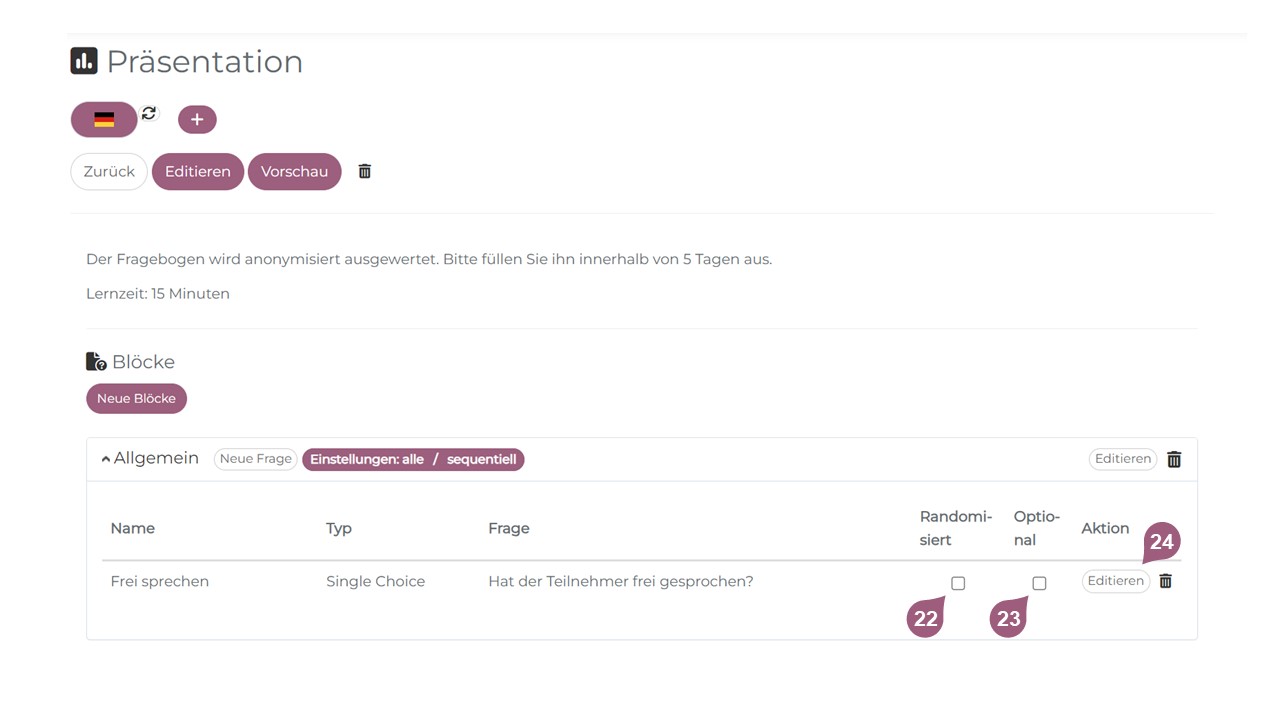Feedback Fragen erstellen
Nachdem Sie ein neues Feedback unter Allgemein und Einstellungen angelegt haben, gelangen Sie auf die Übersicht des Feedback-Inhalts. An dieser Stelle können Sie das Feedback, welches Sie angelegt haben, editieren (1) oder löschen (2). Wenn Sie Fragen hinzugefügt haben, besteht außerdem die Möglichkeit, sich eine Vorschau (3) des Feedbacks anzusehen. Daneben können sie durch das „+“ – Symbol (4) angeben, auf welchen Sprachen das Feedback zur Verfügung steht.
Sie müssen erstmals neue Blöcke (5) erstellen, um diese mit Fragen zu befüllen und Usern zur Verfügung stellen zu können.
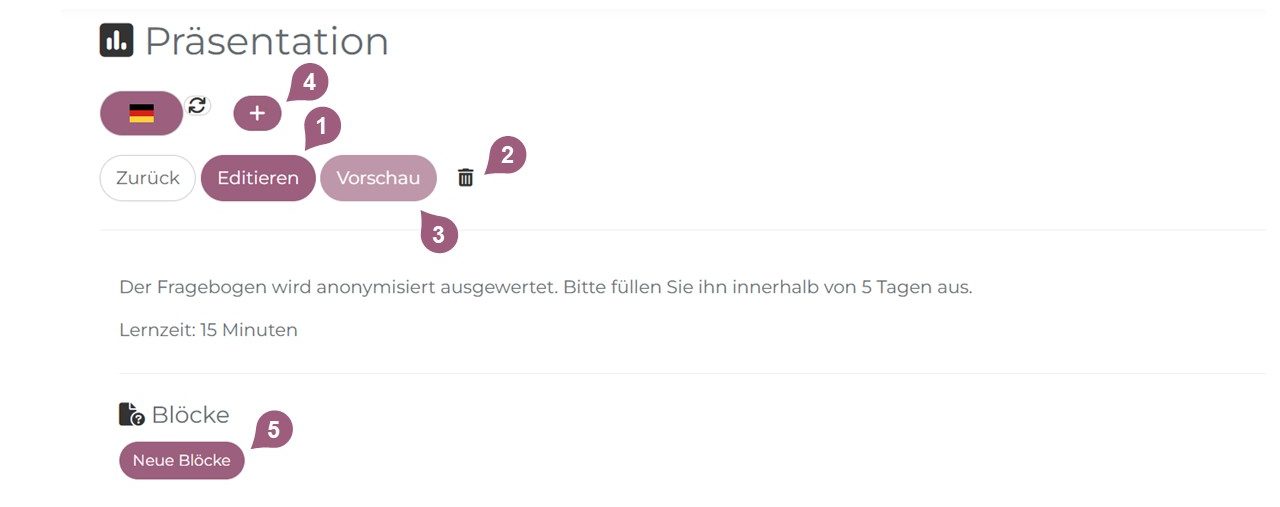
Beim Erstellen eines neuen Blocks werden Sie dazu aufgefordert, dem Block einen Namen (6) zu geben.
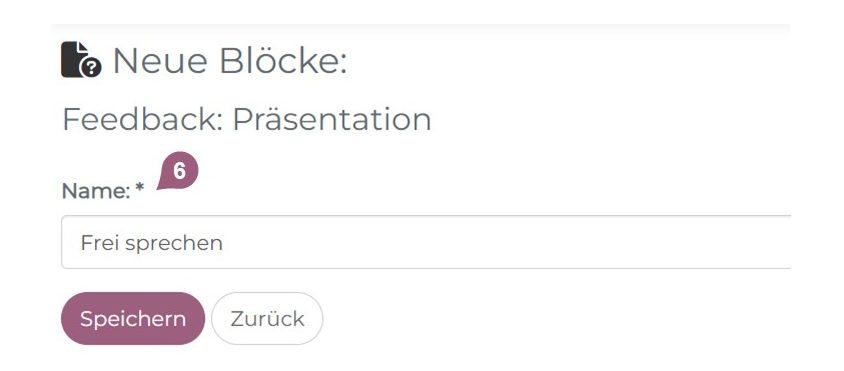
Nachdem Sie den Block benannt haben, gelangen Sie zurück auf die Übersicht. Indem Sie auf „Neue Frage“ (7) klicken, können Sie den Block mit Fragen befüllen. Es besteht die Möglichkeit, mehrere Blöcke mit unterschiedlichen Fragen zu erstellen. Das Verwalten der Fragen ist unter dem Punkt „Einstellungen“ (8) möglich. Wenn Sie den Namen des Blocks ändern wollen, können Sie ihn editieren (9). Möchten Sie den gesamten Block mit den zugehörigen Fragen löschen, klicken Sie auf das Papierkorbsymbol (10).
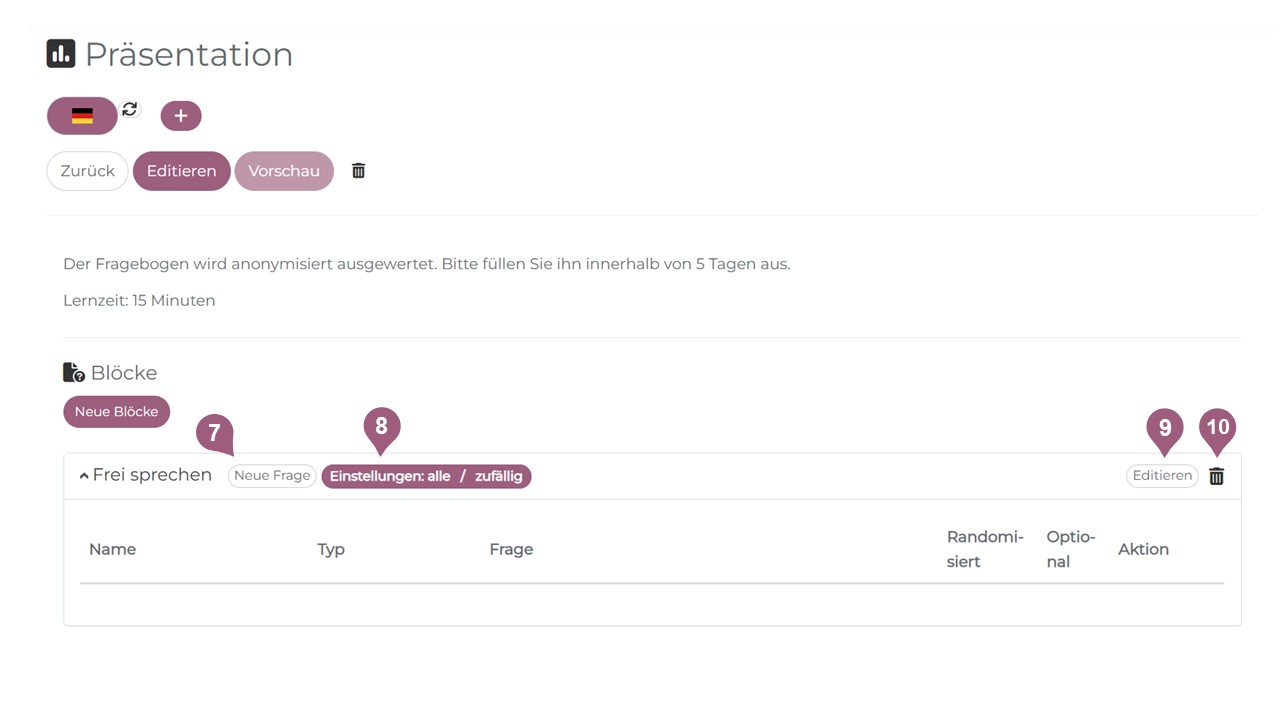
Unter „Einstellungen“ (8) öffnet sich ein Pop-Up Fenster und Sie können die spezifischen Einstellungen der eingepflegten Fragen verwalten. Setzen Sie ein Häkchen bei „Randomisierung“ (11), werden die Fragen in dem Block in zufälliger Reihenfolge angezeigt. Heben Sie das Häkchen an der Stelle auf, so verläuft die Reihenfolge der Fragen sequentiell.
Mittels Dropdown-Menü (12) können Sie angeben, ob alle Fragen aus dem Block in das Feedback aufgenommen werden oder keine Fragen Teil des Feedbacks sein sollen. Eine weitere Möglichkeit ist es, anzugeben wie viele von den Fragen in das Feedback aufgenommen werden soll (12.1).
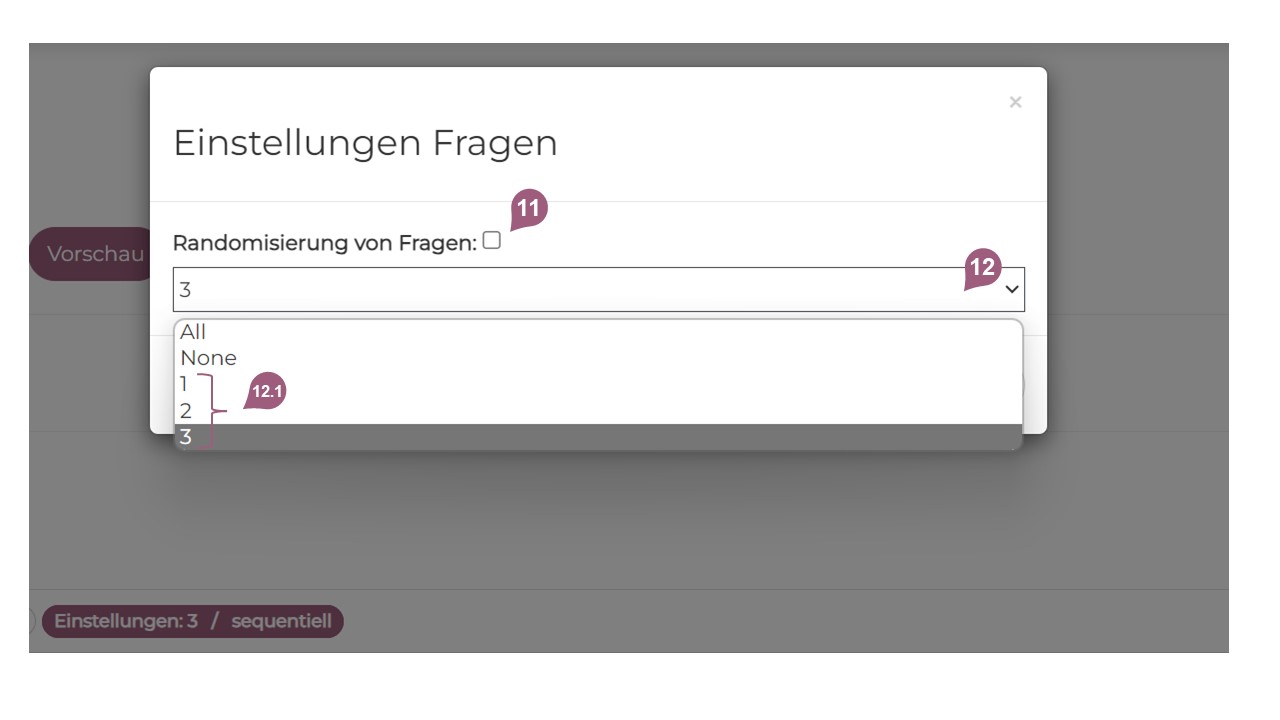
Neue Fragen hinzufügen
In dem Sie auf „Neue Frage“ (7) klicken, öffnet sich ein Pop-Up Fenster und Sie können der Frage einen Namen (13) geben und mit Hilfe eines Dropdown-Menüs die Art der Frage (14) bestimmen. Dabei haben Sie die Auswahl zwischen Single Choice, Multiple Choice, Drag & Drop, Sortierung, Lückentext und Offene Frage. Wenn Sie einen Namen eingegeben und die Art der Frage ausgewählt haben, können Sie die Frage erstellen (15).
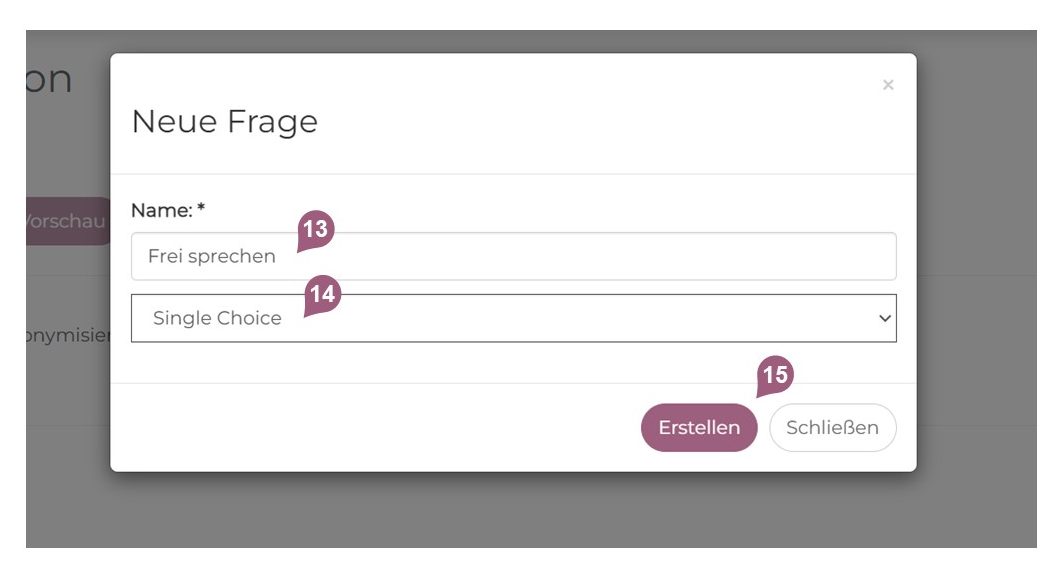
Im nächsten Schritt können Sie die Frage formulieren (16) und die dazu passende Antwort (17) angeben. Durch das „+“ – Symbol (18) können Sie weitere Antwortmöglichkeiten ergänzen. Sie haben daneben auch die Möglichkeit, die Antwortmöglichkeiten in zufälliger Reihenfolge anzuzeigen (19) und festzulegen, ob es sich um eine optionale Frage (20) handelt. Wenn Sie mit Ihren Angaben fertig sind, können Sie den Vorgang speichern (21).
Die Angaben von Fragen unterschiedlicher Art können in ihrer Erstellung abweichen.
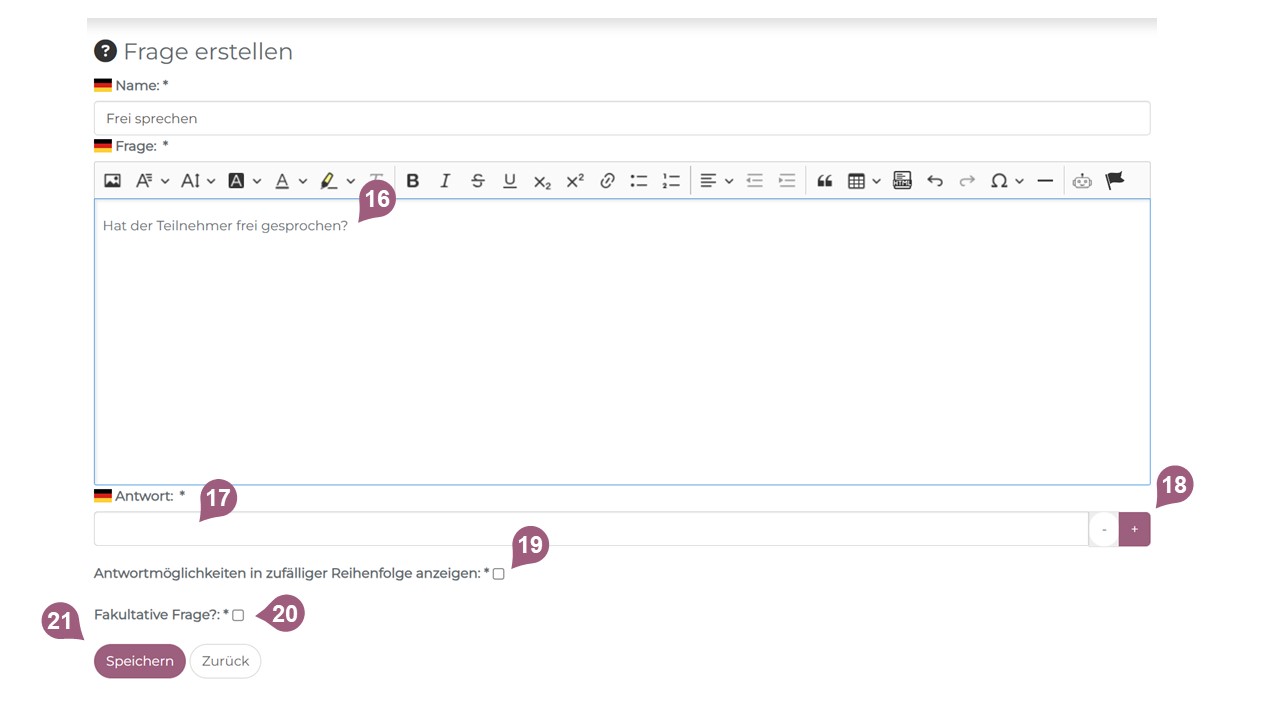
Offene Fragen (ohne Wertung) haben eine zusätzliche Funktion in Feedbacks: Sie können Platzhalter enthalten. Diese Platzhalter gelten nur für Seminare. Sobald ein Platzhalter in eine Frage eingefügt wurde, kann das Feedback nur im Zusammenhang mit Seminaren hinterlegt werden.
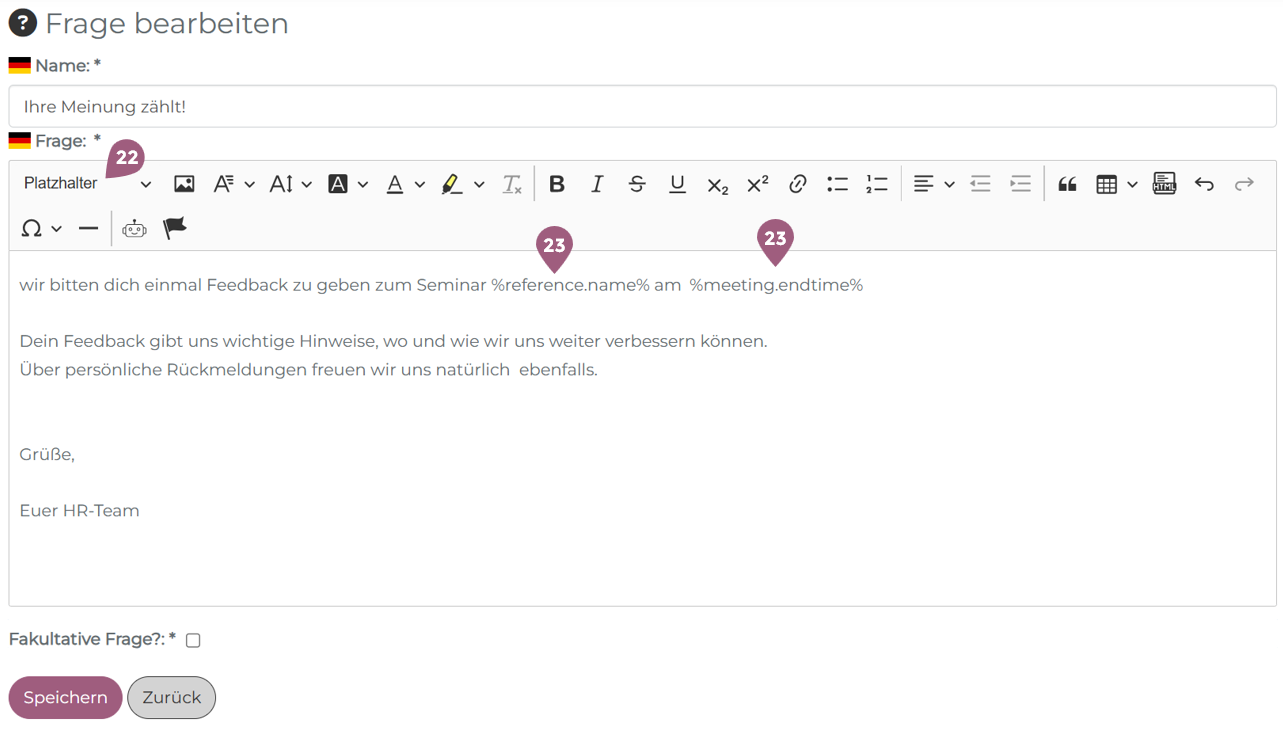
Nach dem Speichervorgang gelangen Sie wieder auf die Seite der Übersicht. Die erstellte Frage wurde dem Block hinzugefügt und Sie haben auch hier die Möglichkeit, die Frage durch Setzen eines Häkchens zu randomisieren (22) oder als optionale Frage (23) zu hinterlegen. Mit Klick auf editieren (24) können Sie die Frage wie gewohnt bearbeiten.